В този урок ще ти покажа как да създадеш впечатляващи 3D анимации с Deforum Stable Diffusion. Без значение дали си начинаещ или вече опитен, ще те заведа стъпка по стъпка през процеса. От основни настройки до напреднали техники, ще научиш как с лекота да създадеш креативни 3D видеа.
Най-важни заключения Можеш да създадеш прости 3D анимации с използване на видеа като изходен материал. Внимавай с правилните настройки за кадри, анимации и ъгли на камерата. Чрез експериментиране с различни параметри и резолюции можеш да постигнеш интересни резултати.
Стъпка по стъпка насоки
Стъпка 1: Запис на видео и снимка на екрана
Първата стъпка е да заснемеш кратко видео, което ще служи като основа за твоята анимация. Например можеш да се заснемеш докато пиеш кафе. След като направиш видеото, избери последен кадър и направи снимка на него. Качи тази снимка в Google Drive.
Стъпка 2: Задаване на настройки за 3D анимацията
Сега отвори Deforum Stable Diffusion и отиди в настройките за анимацията. Задай максималните кадри на 500. В тази анимация няма да използваме ъгли и зуум, тъй като фокусът е върху движението на камерата.
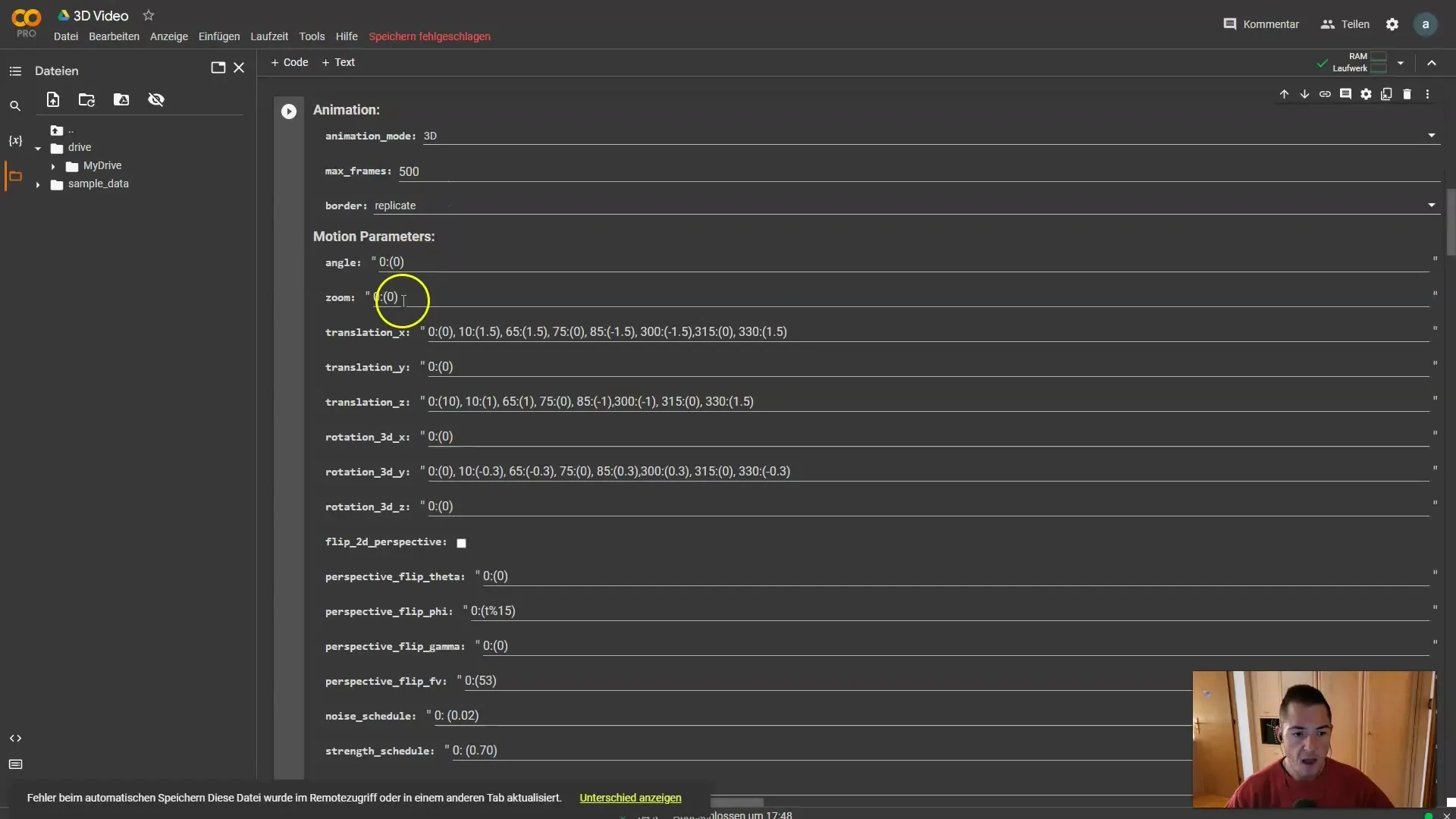
Стъпка 3: Задаване на движения на камерата и обекта
Сега е моментът за вълнуващата част: оста. Трябва да помниш какво прави X-транслацията. Тя движи камерата в тримерното пространство и дава на обекта леко движение. Вместо зуума използваме Z-транслацията. Целта тук е да насочим вниманието към обекта и после да увеличим мащаба му.
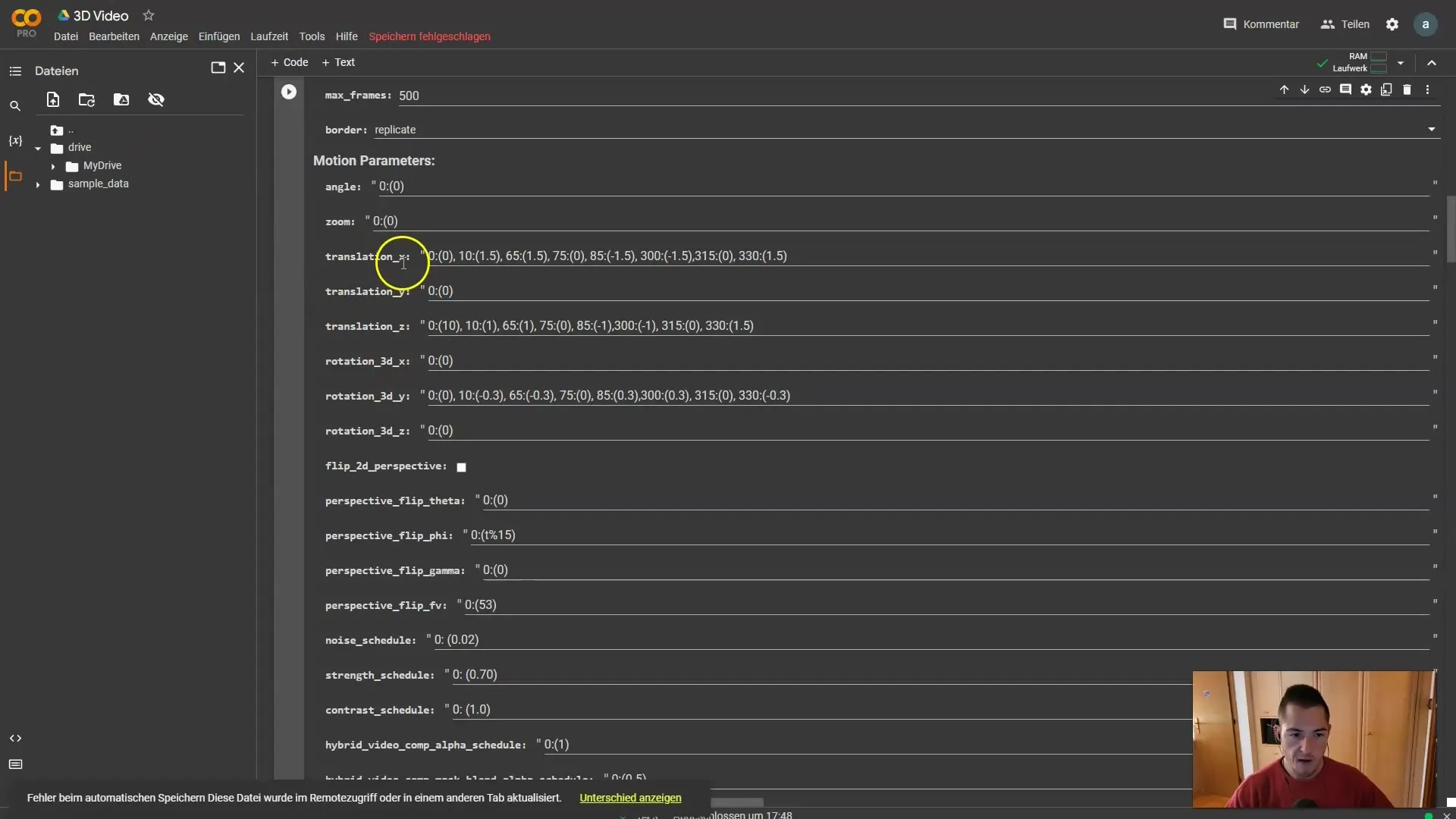
Стъпка 4: Завъртане на камерата
В следващата стъпка трябва да разгледаме завъртането на камерата. Представи си, че обектът е фокуса и искаш камерата да обикаля около него. Така задържаш обекта винаги в поле на видимост.
Стъпка 5: Промяна на настройките за анимацията
Запазих предварителните настройки тук, но увеличих стойността на силата на 0,7. Настройките за анимацията са важни за качеството и изпълнението на твоята анимация. Тук можеш да настроиш и продължителността на спирачките на анимацията. Препоръчвам да избереш по-дълги спирачки.
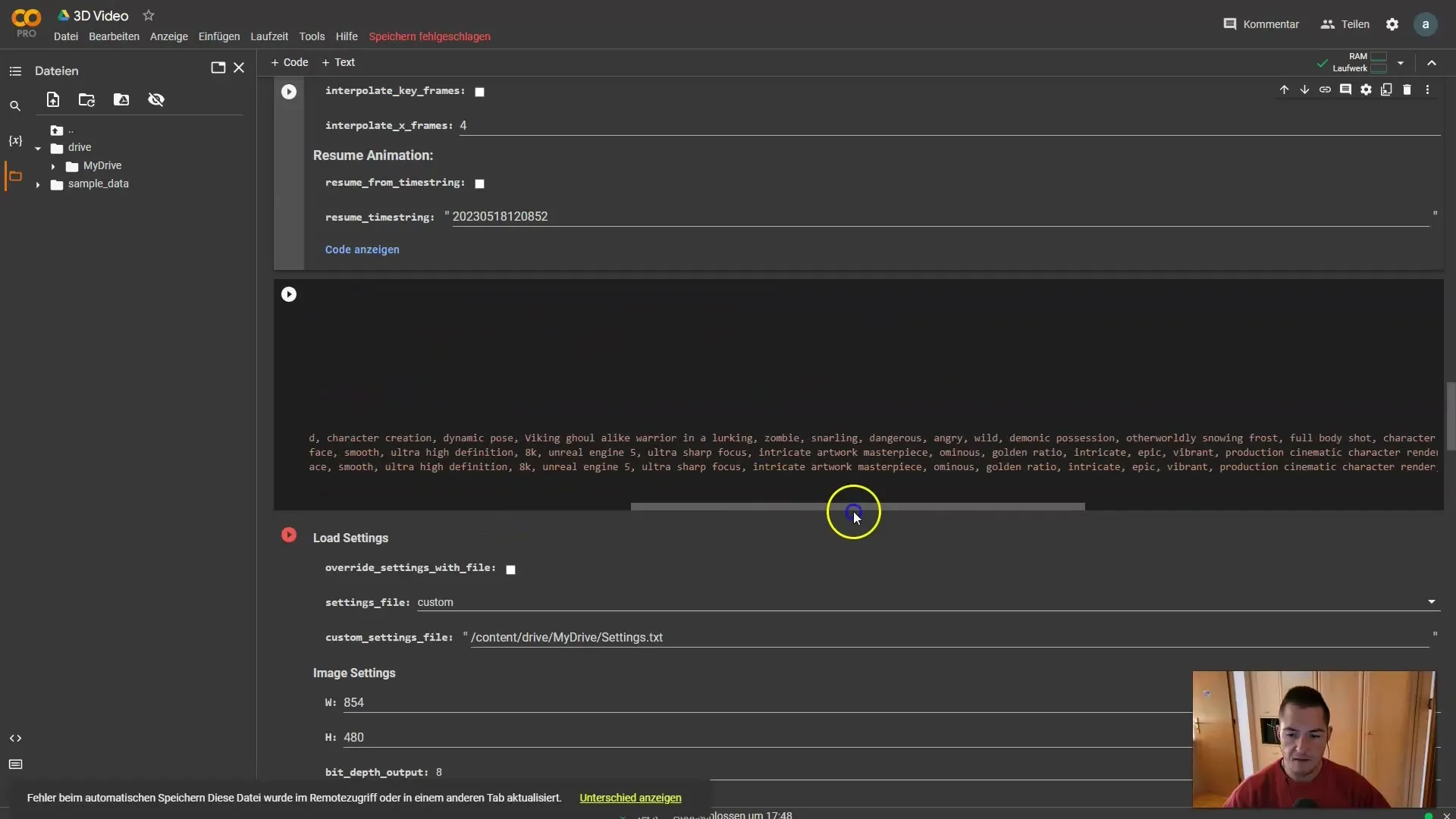
Стъпка 6: Използване на Бромс от Леонардо
Използвах някои Бромс от Леонардо, за да направя анимацията по-интересна. Просто можеш да ги копираш и вмъкнеш в настройките си. Добавих фразата "пиене на кафе", за да отразя активността в анимацията.
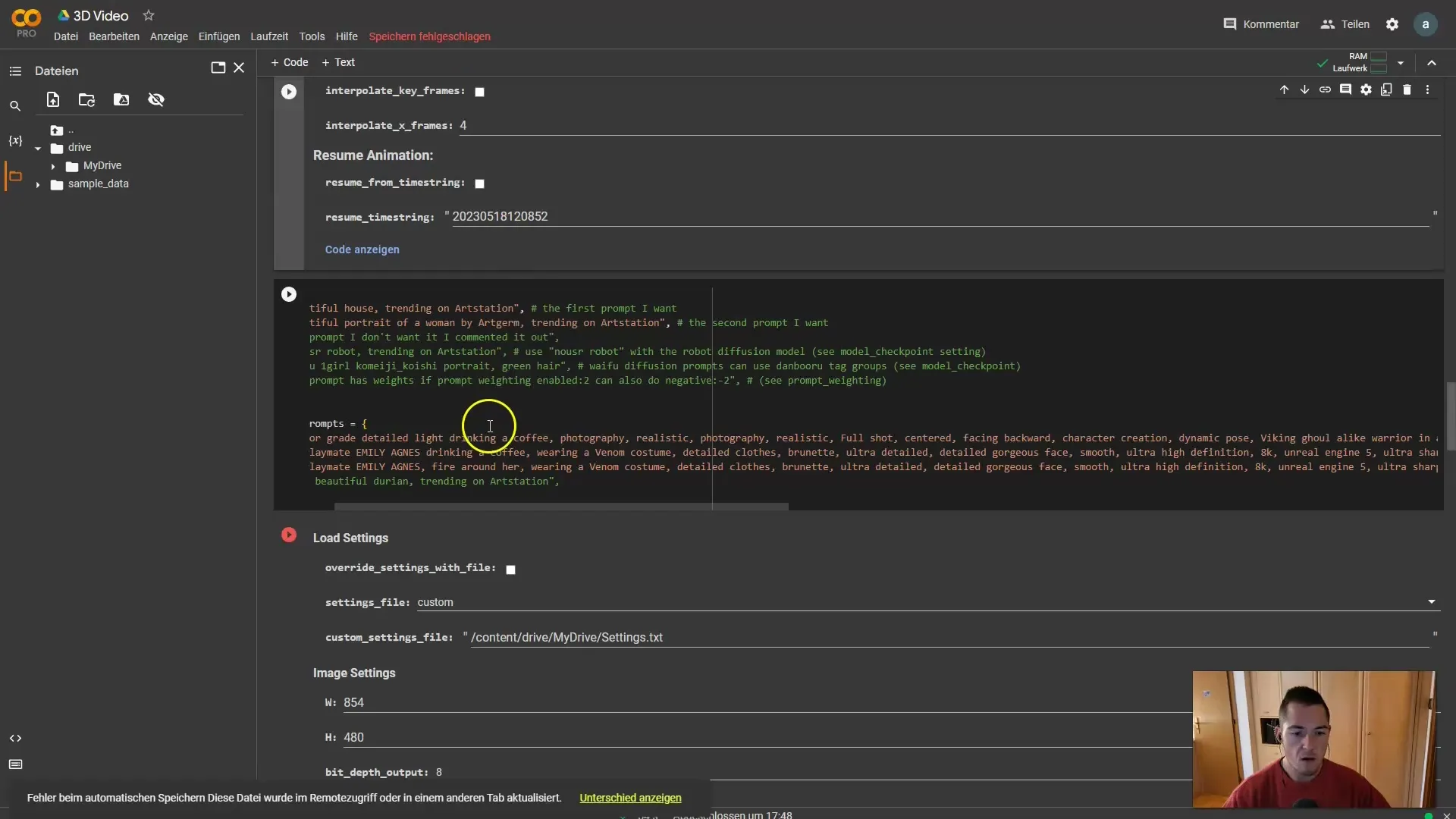
Стъпка 7: Подреждане на настройките за обработка на изображения
При обработката на изображения работя със съотношение на страните 16:9, тъй като се побира по-добре за повечето курсове. Все пак имаш свободата да експериментираш с различни резолюции. Увеличи броя на стъпките (тук 12), за да постигнеш по-плавна анимация и се увери, че поведението е настроено на ITER.
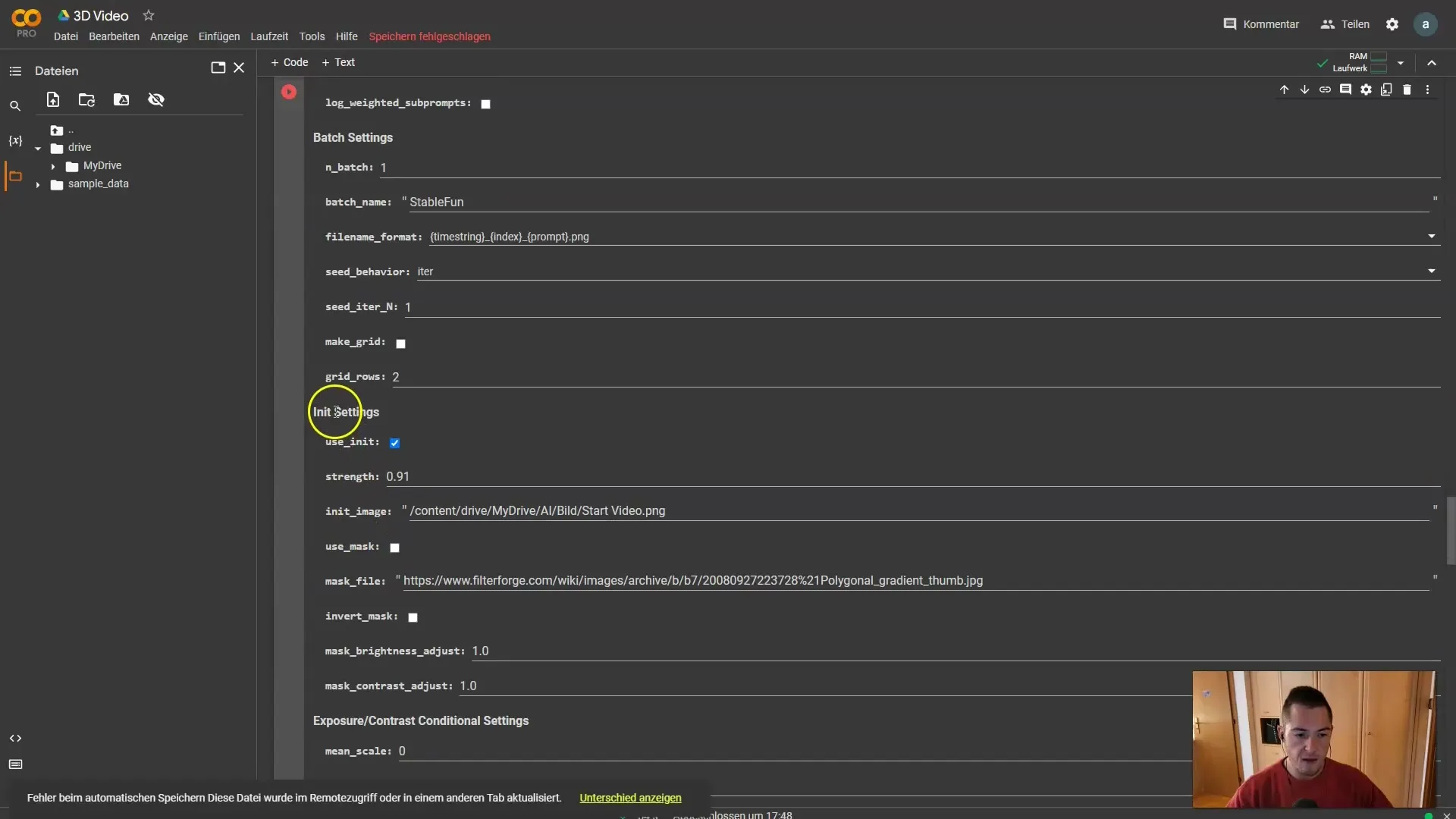
Стъпка 8: Посочване на пътища за инициализация и изображения
Не забравяй да активираш настройките за инициализация. Тук силата трябва да бъде зададена на 0,91, за да репликираш повече от 90% от твоето изходно изображение. Трябва също да укажеш началното изображение, което вече си качил в Google Drive.
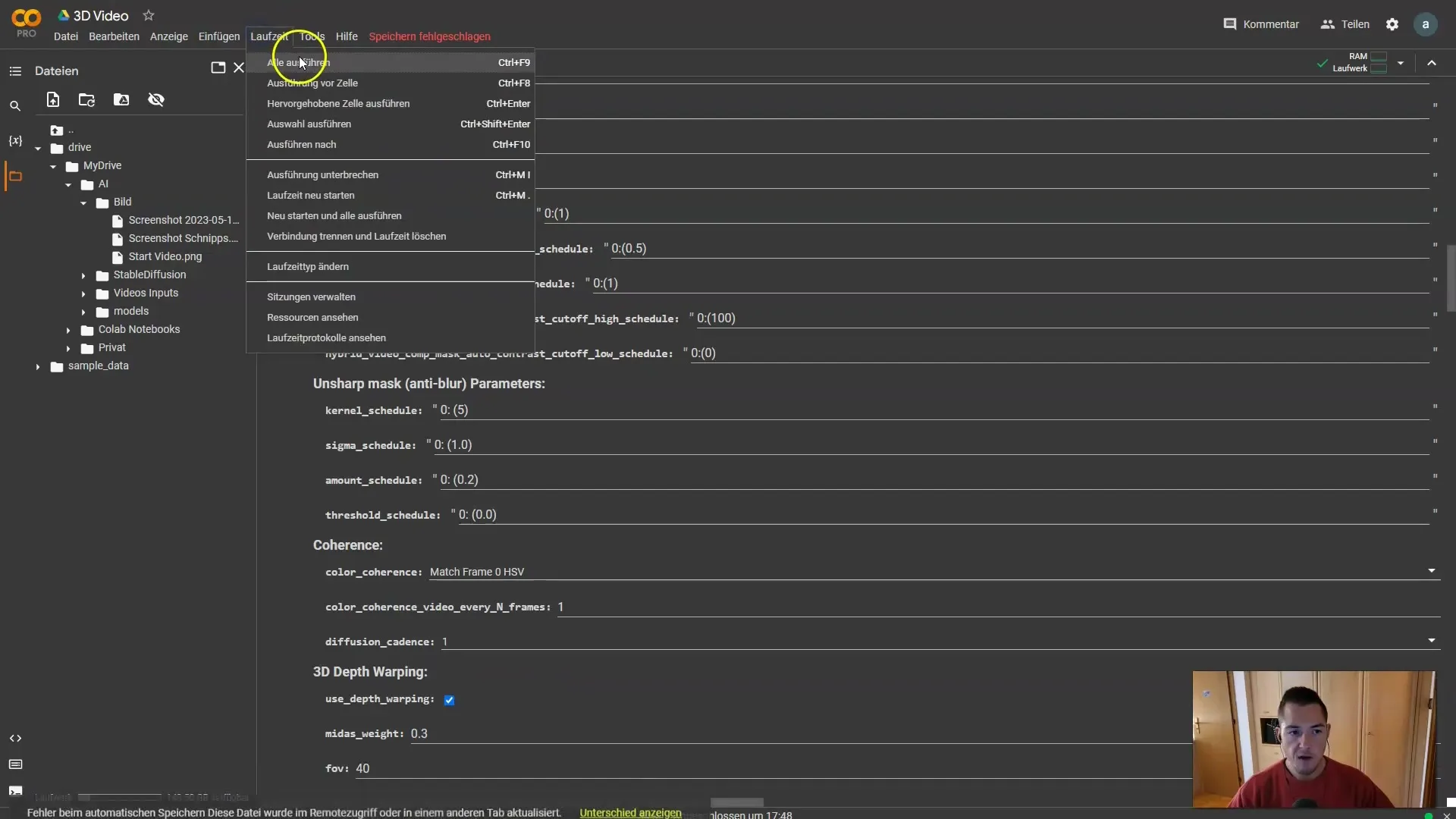
Стъпка 9: Рендиране на анимацията
След като си наготвил всички настройки, остава само да изпълниш анимацията. Кликни върху "Работи" и остави Deforum да извърши процеса. Рендирането може да отнеме известно време, тъй като си създал общо 500 кадъра.
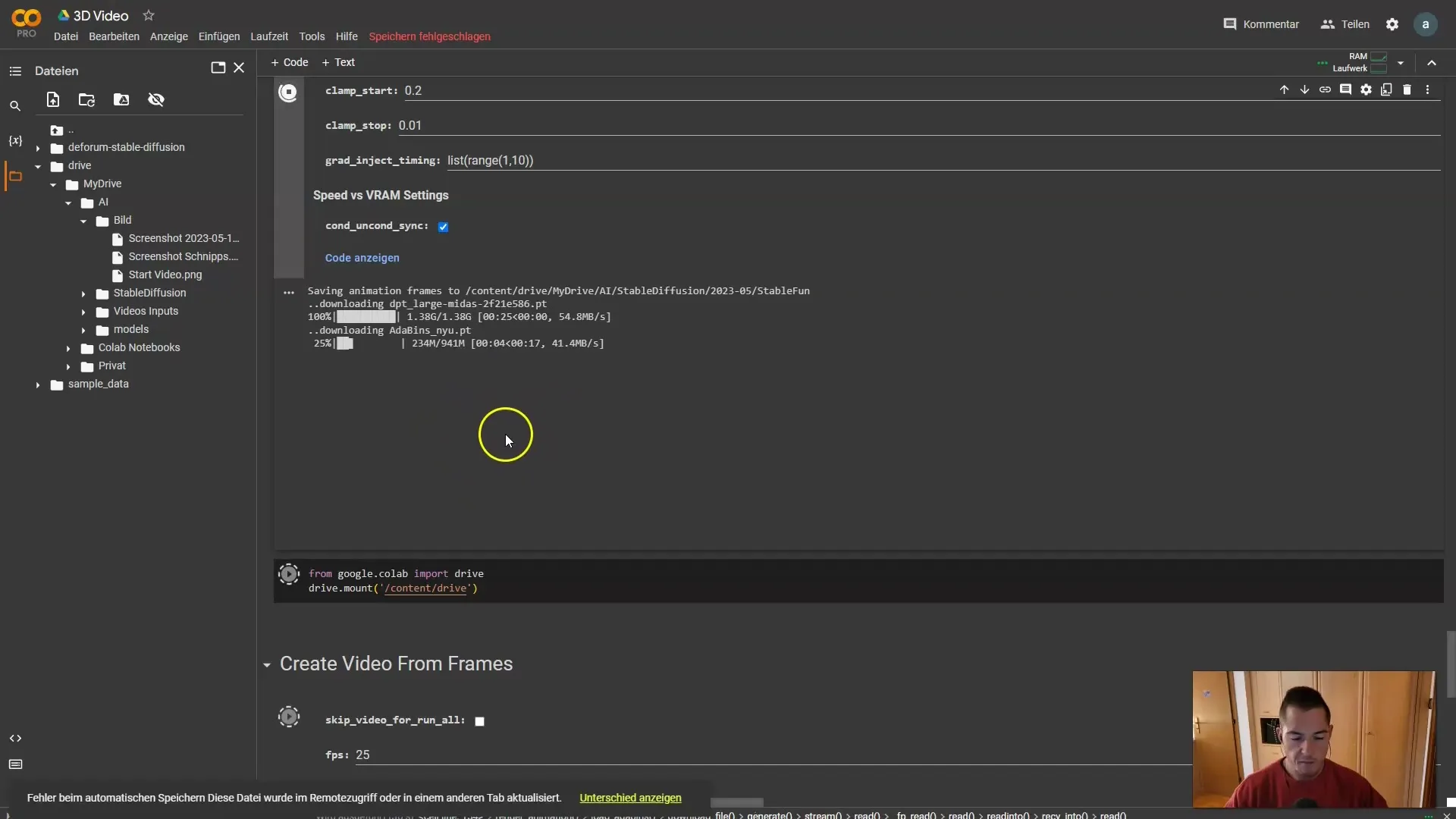
Стъпка 10: Сливане на видеата
След като рендерирането приключи, всички кадри се запазват. Този път ги слих в Blender, но можеш също да използваш друг софтуер, за да комбинираш кадрите си в едно видео. Добави музика, за да подобриш видеото.
Стъпка 11: Експериментиране и забавление
Експериментирай с различни камерни ъгли, брейк-инове и анимации. Независимо дали режеш, пляскаш или скочиш - всичко, което правиш, може да доведе до фантастични анимации. Забавлявай се с настройките, докато не бъдеш доволен от резултата си.
Резюме
В това ръководство ти показах как да създадеш 3D анимации с Deforum Stable Diffusion. От записването на видео до крайното рендериране на анимацията, вече разполагаш с всички стъпки, необходими за постигане на впечатляващи резултати.
Често задавани въпроси
Колко време отнема да се рендерира 3D анимация?Времето за рендериране зависи от броя на кадрите. При 500 кадъра може да отнеме известно време.
Мога ли да използвам собствени видеа?Да, можеш да използваш всяко собствено видео, което показва интересни движения или действия.
Има ли специални настройки, на които трябва да обърна внимание?Отделете специално внимание на силата на анимацията и броя на стъпките, за да гарантирате плавни движения.


